- Google Drive är ett utmärkt plattform för fillagring som miljontals användare litar på varje dag för att skapa, redigera och lagra sina dokument.
- Plattformen är mycket mångsidig och erbjuder många användbara funktioner som synkronisering av flera enheter, produktivitet och fildelningsfunktioner och mer.
- Om din Google Drive-anslutning inte är stabil och du fortsätter att kopplas bort, sammanställde vi den här listan över lösningar som hjälper dig att lösa problemet.
- För mer användbara guider, besök vår Google Drive-sektion.

Denna programvara kommer att hålla dina drivrutiner igång, vilket skyddar dig från vanliga datorfel och maskinvarufel. Kontrollera alla dina förare nu i tre enkla steg:
- Ladda ner DriverFix (verifierad nedladdningsfil).
- Klick Starta skanning för att hitta alla problematiska drivrutiner.
- Klick Uppdatera drivrutiner för att få nya versioner och undvika systemfel.
- DriverFix har laddats ner av 0 läsare den här månaden.
Google Drive är en av de främsta leverantörerna av molnlagring som du kan spara filer till. Vissa har sagt att Google Drive fortsätter att koppla bort i Chrome.
då du kan få följande felmeddelande: Försöker ansluta. Om du vill redigera offline aktiverar du offline-synkronisering när du ansluter igen. Här är några möjliga korrigeringar för att koppla bort Google Drive.
Men först, här är några fler exempel på denna fråga:
- Google Drive kan inte ansluta, kan inte ansluta - Enligt användare kan Google Drive ibland inte ansluta. Detta är ett stort problem, och vi har redan täckt det i vårt Google Drive kan inte ansluta artikel.
- Google Drive synkroniserar inte Windows 7, 8 - Det här problemet påverkar också äldre versioner av Windows. Även om du inte använder Windows 10 bör du veta att våra lösningar gäller både Windows 7 och 8.
- Google Drive-synkronisering startar inte, kör - I vissa fall startar eller körs inte ens Google Sync. Om det händer kan du behöva installera om din Google Drive-klient.
- Google Drive synkroniserar inte alla filer, vissa filer - Användare rapporterade att Google Drive inte skulle synkronisera några av sina filer. Detta kan vara ett problem, men du kan kanske kringgå det med hjälp av webbversionen av Google Drive.
- Google Drive synkroniseras inte med skrivbordet - Ibland kan din Google Drive inte synkronisera med din stationära dator. Detta kan uppstå på grund av ditt antivirusprogram, så om du har det här problemet, se till att inaktivera ditt antivirusprogram och brandvägg och kontrollera om det hjälper. I värsta fall kan du behöva byta till en annan antiviruslösning.
Vad ska jag göra om Google Drive fortsätter att koppla bort
Lista över lösningar:
- Kontrollera din anslutning
- Inaktivera Kaspersky Encrypted Connection Scan
- Avsluta Googledrivesunc.exe
- Starta om Google Drive Sync
- Rensa webbläsarens cache
- Återställ webbläsaren
- Stäng av Windows-brandväggen
- Installera om Google Drive
Lösning 1 - Kontrollera din anslutning
Om Google Drive fortsätter att koppla bort kontrollerar du först din övergripande anslutning. Du kan göra det helt enkelt genom att öppna några andra webbplatser i webbläsaren. Om anslutningen är nere, återställ din router och starta om Windows. Annars kan du antagligen kontakta en teknisk supportlinje för routern.
Lösning 2 - Inaktivera Kaspersky krypterad anslutningsskanning
Har du Kaspersky antivirusprogram installerat på din dator? I så fall kan Kaspersky-programvaran koppla bort Google Drive eftersom den blockerar GD-skrivbordsappen. Du behöver inte stänga systemverktyget men bör stänga av Kasperskys krypterade anslutningsskanning.
- Öppna Kaspersky-programvaran och klicka inställningar längst upp till höger i fönstret.
- Välj fliken Ytterligare högst upp i fönstret.
- Klicka sedan Nätverk till vänster om fönstret.
- Nu ska du kunna välja en Skanna krypterade anslutningar alternativ. Klicka på Skanna krypterade anslutningar kryssruta om det redan är markerat för att avmarkera rutan.
- Tryck OK och stäng Kaspersky-fönstret.
Om Kaspersky är den skyldige, kanske du bör överväga växla till ett annat antivirusprogram.
Lösning 3 - Avsluta Googledrivesunc.exe
Om du kör ytterligare Google Drive-programvara kan du prova att avsluta Googledrivesunc.exe. Du kan säga upp det enligt följande.
- Öppna Aktivitetshanteraren genom att högerklicka på Aktivitetsfältet i Windows och välja Aktivitetshanteraren.
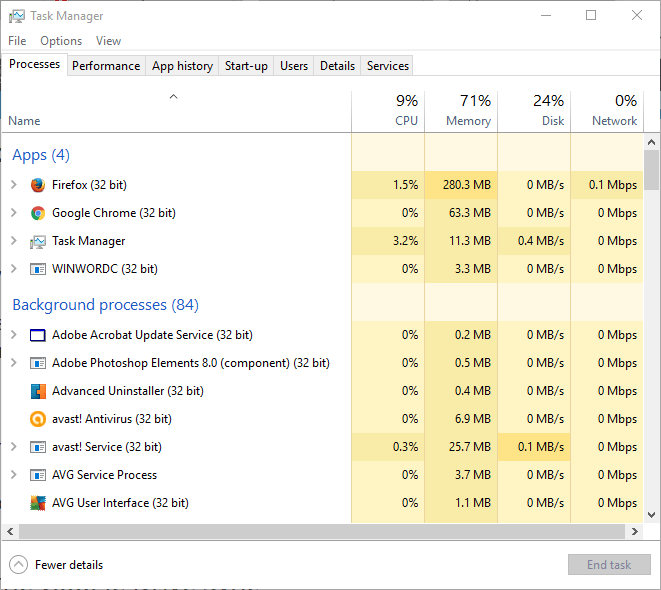
- Bläddra igenom fliken Processer för att hitta Googledrivesunc.exe.
- Nu kan du högerklicka på Googledrivesunc.exe och välja Avsluta uppgift.
- Ange ”Google Drive” i Windows 10: s Cortana-sökruta för att öppna GD-programvaran igen.
Lösning 4 - Starta om Google Drive Sync
- Du kan starta om Google Drive-synkroniseringen genom att klicka på Google Drive-appikonen i systemfältet.
- Klicka på Mer (överflöd) -knapp med tre vertikala punkter längst upp till höger i menyn.
- Välj Avsluta Google Drive från menyn.
- Nu kan du öppna Google Drive igen med den återställda anslutningen.
- Se till att cookies är aktiverade
- Rensa webbläsarens cache
- Installera de senaste webbläsaruppdateringarna
- Aktivera alternativet som låter Chrome komma ihåg lösenord åt dig.
Redaktörens anmärkning: den här artikeln fortsätter på nästa sida med fler lösningar för att fixa bortkopplingar från Google Drive. Om du vill läsa mer om Google Drive, kolla in vår samling guider.
Vanliga frågor
När Google Drive säger att det inte finns någon anslutning betyder det att du kan uppleva nätverksanslutningsproblem, det finns ett problem med din webbläsare eller så är tjänsten inte tillgänglig.
Ibland kanske Google Drive inte är tillgängligt på grund av avbrottsproblem. Om du inte kan ansluta till Google Drive, gå till Googles officiella webbplats och kontrollera tjänstestatusen för Google Drive för att se om det finns några kända problem.
Om Google Drive inte fungerar, uppdatera sidan, logga ut och logga in på ditt konto igen, använd en annan webbläsare, kontrollera din internetanslutning och brandväggsinställningar.
Så här kan du göra om Google Drive fortsätter att logga ut:
- Se till att cookies är aktiverade
- Rensa webbläsarens cache
- Installera de senaste webbläsaruppdateringarna
Aktivera alternativet som låter Chrome komma ihåg lösenord åt dig.


